Windows10系统之家 - 安全纯净无插件系统之家win10专业版下载安装
时间:2020-06-12 17:18:24 来源:Windows10之家 作者:huahua
很多用户使用win10系统edge浏览器的时候,有时会进行更新,但有用户遇到了更新完之后发现浏览器上没有声音了的问题,那么edge更新后没声音怎么办呢?就此问题,下面小编介绍win10系统edge更新后没声音的解决方法。
edge更新后没声音怎么办:
1、右击右下角的音量,点击“打开音量混合音”。

2、点击扬声器下的小喇叭将其关闭。
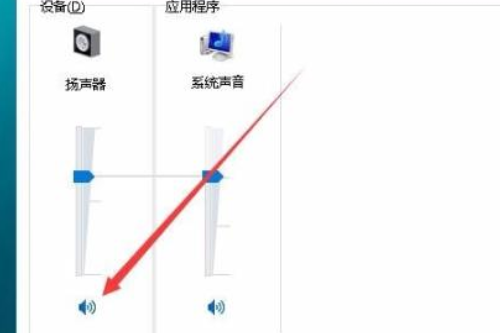
3、再次点击小喇叭将其打开,重启电脑后即可。
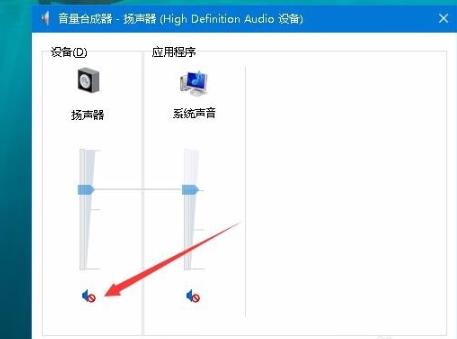
方法二:
1、右击右下角的音量点击“播放设备”。
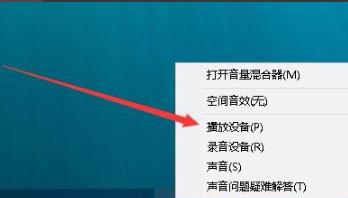
2、在界面中右击列表中的设备把所有的设备都“禁用”。
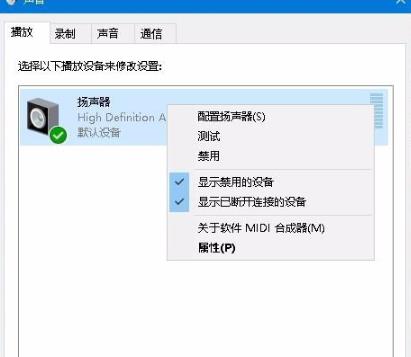
3、之后再逐个将应用启用,点击“确定”重启计算机即可。
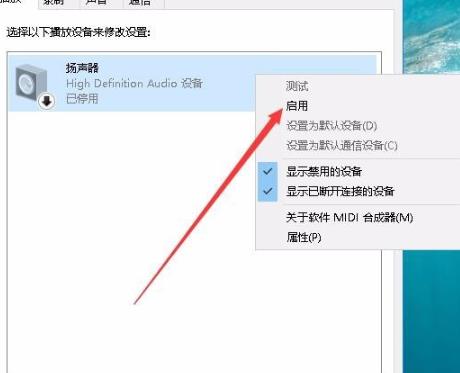
相关文章
热门教程
热门系统下载
热门资讯





























